嗨格式剪辑大师更改分辨率大小的方法
时间:2024-04-09 11:32:00作者:极光下载站人气:9
嗨格式剪辑大师是一款剪辑视频比较简单的软件,该软件提供的功能是比较常规的,不管是对视频进行拆分、旋转以及添加字幕等,那么都是可以设置的,这款软件特别是对新手小伙伴十分的友好,因为操作起来是很简单的,且又可以帮助自己完成简单的一个短视频,且我们还可以在导出视频的时候进行分辨率参数的更改,你可以设置分辨率为自己需要的数值即可,下方是关于如何使用嗨格式剪辑大师更改分辨率大小的具体操作方法,如果你需要的情况下可以看看方法教程,希望小编的方法教程对大家有所帮助。
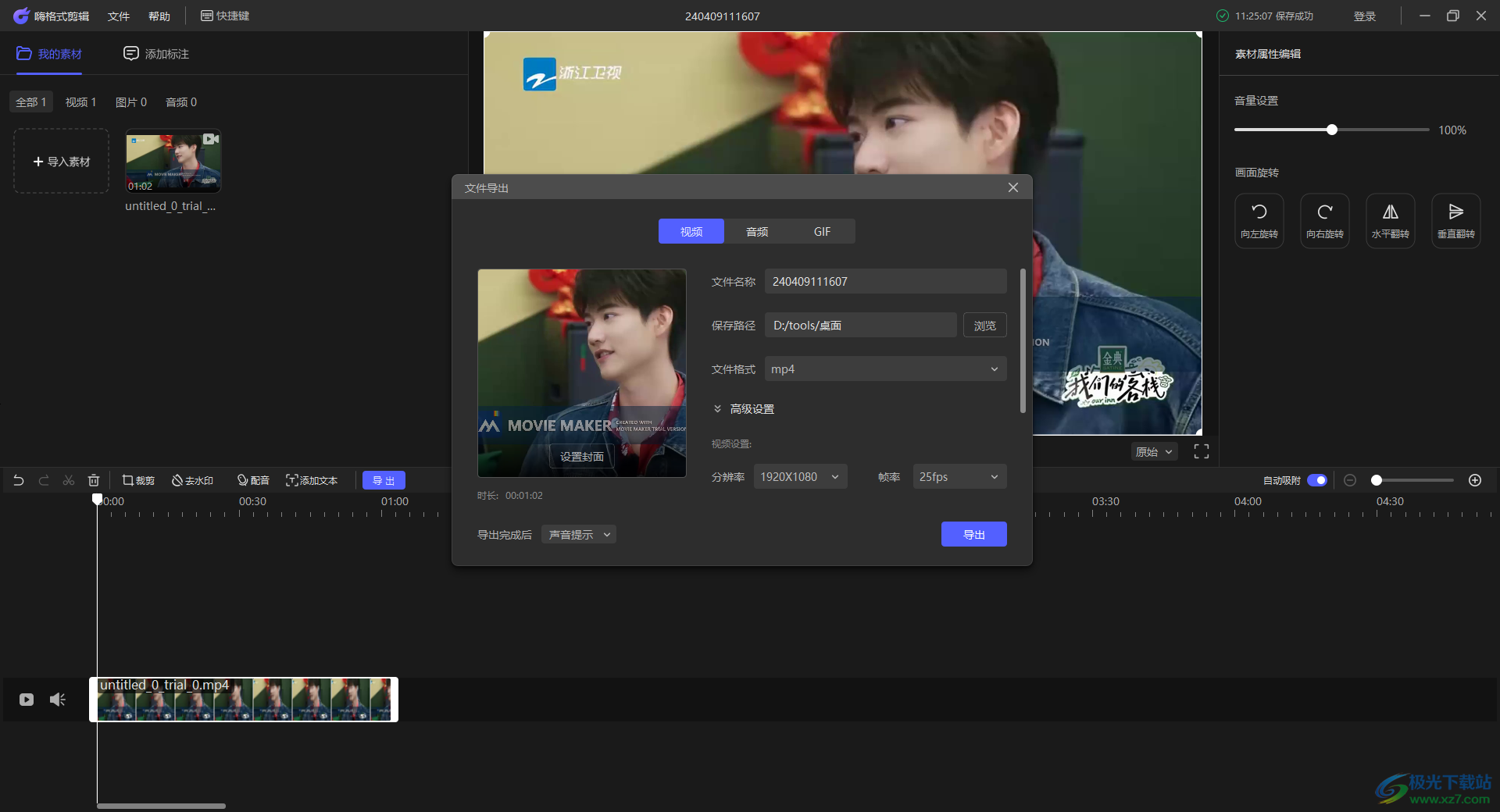
方法步骤
1.我们在电脑上将嗨格式剪辑大师点击打开,在主页面上点击【新建剪辑】按钮。
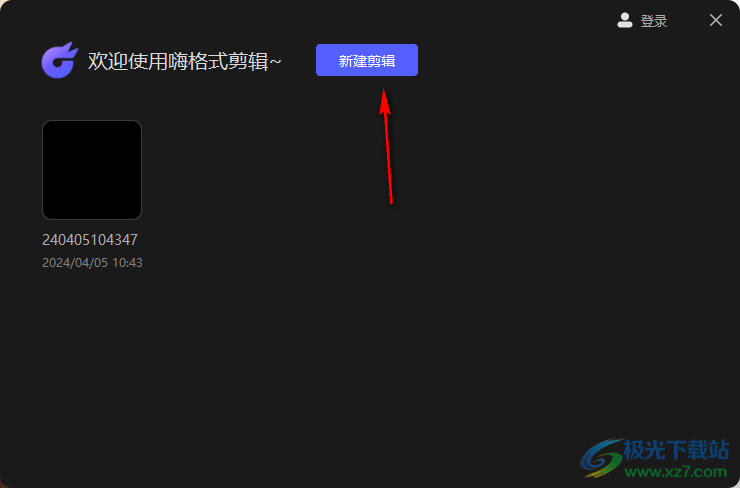
2.这时即可进入到创作页面中,在页面上将【导入素材】选项点击一下,即可进入到本地文件夹页面中。
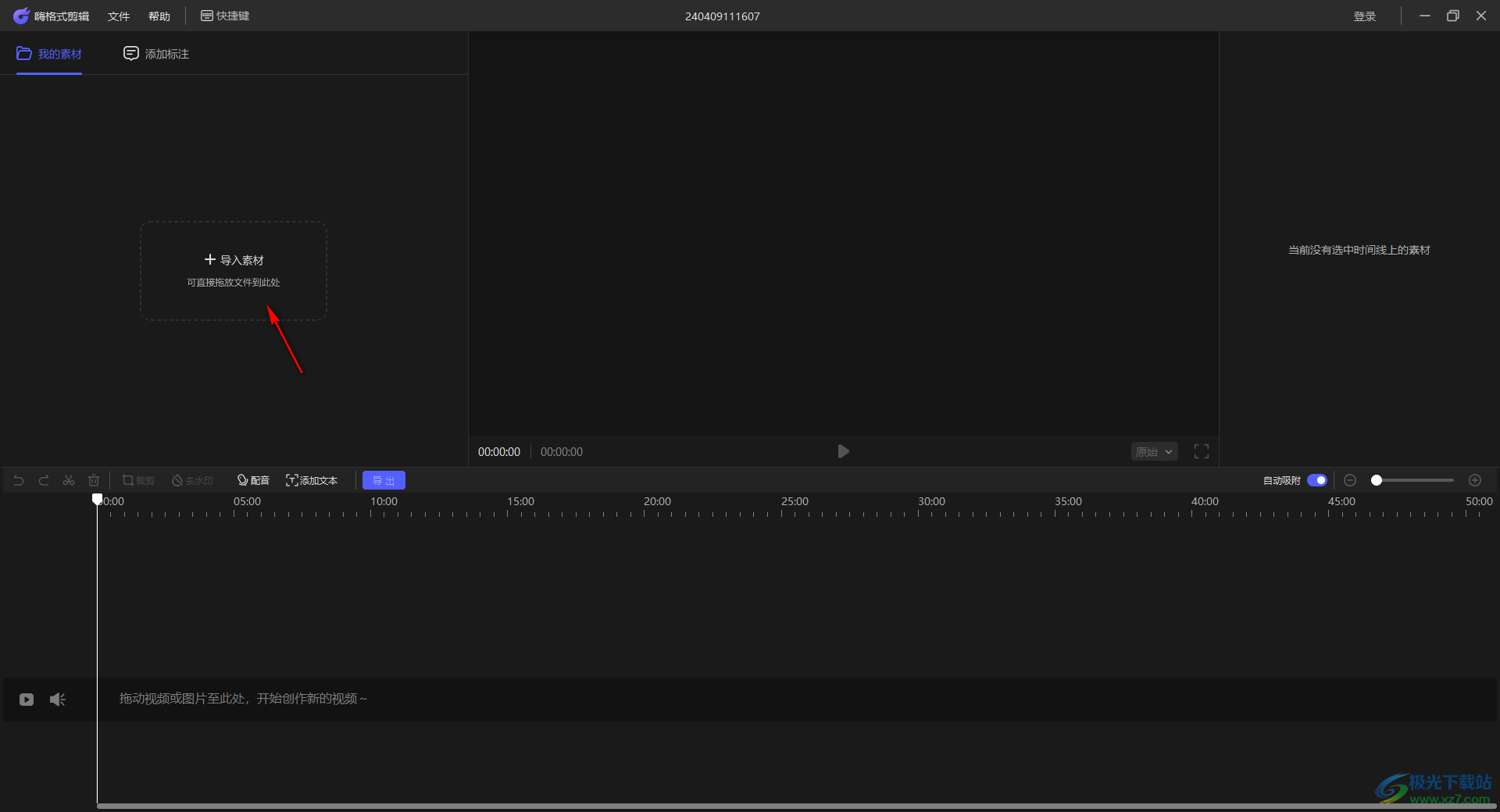
3.这时我们可以将本地的视频素材添加进来,之后将添加的视频素材添加到我们的轨道上显示出来,方便我们编辑。
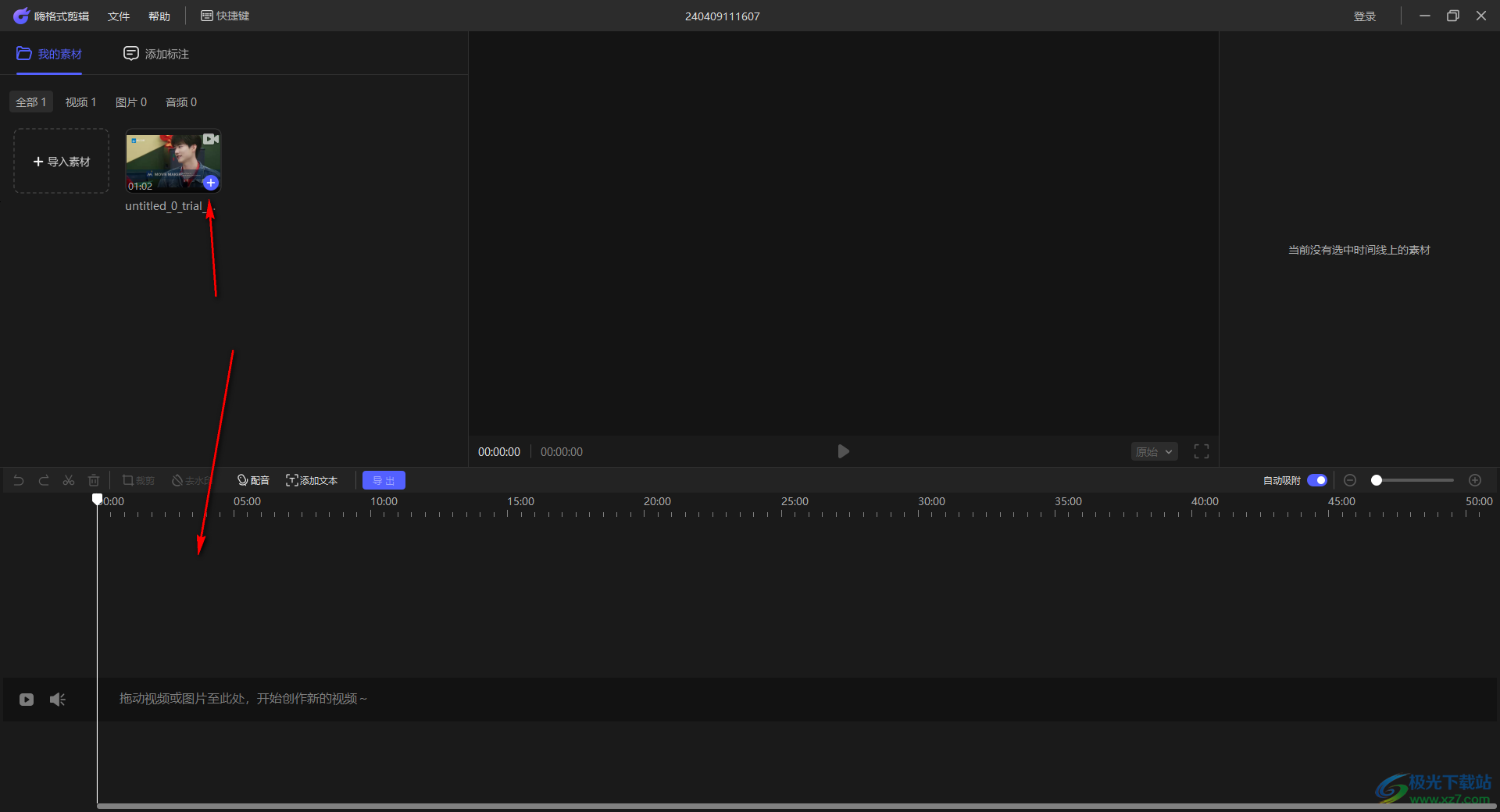
4.当我们编辑好该视频之后,我们就需要将视频导出操作,点击页面顶部的【文件】选项,再在子选项中将【导出视频】选项点击一下。
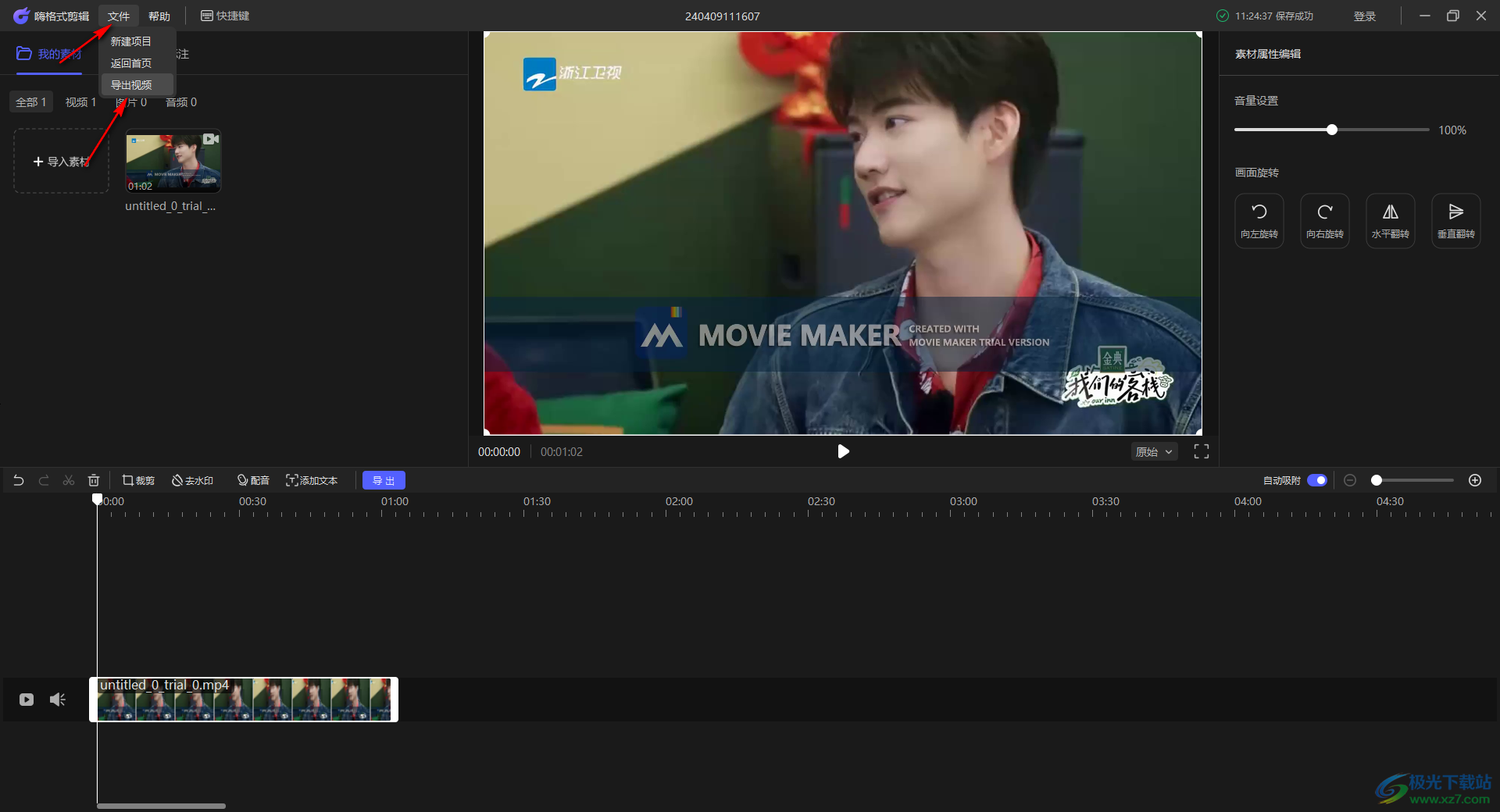
5.来到导出的窗口中,我们将【高级设置】点击打开,然后再点击打开【分辨率】,即可选择自己喜欢的分辨率大小进行视频的导出。
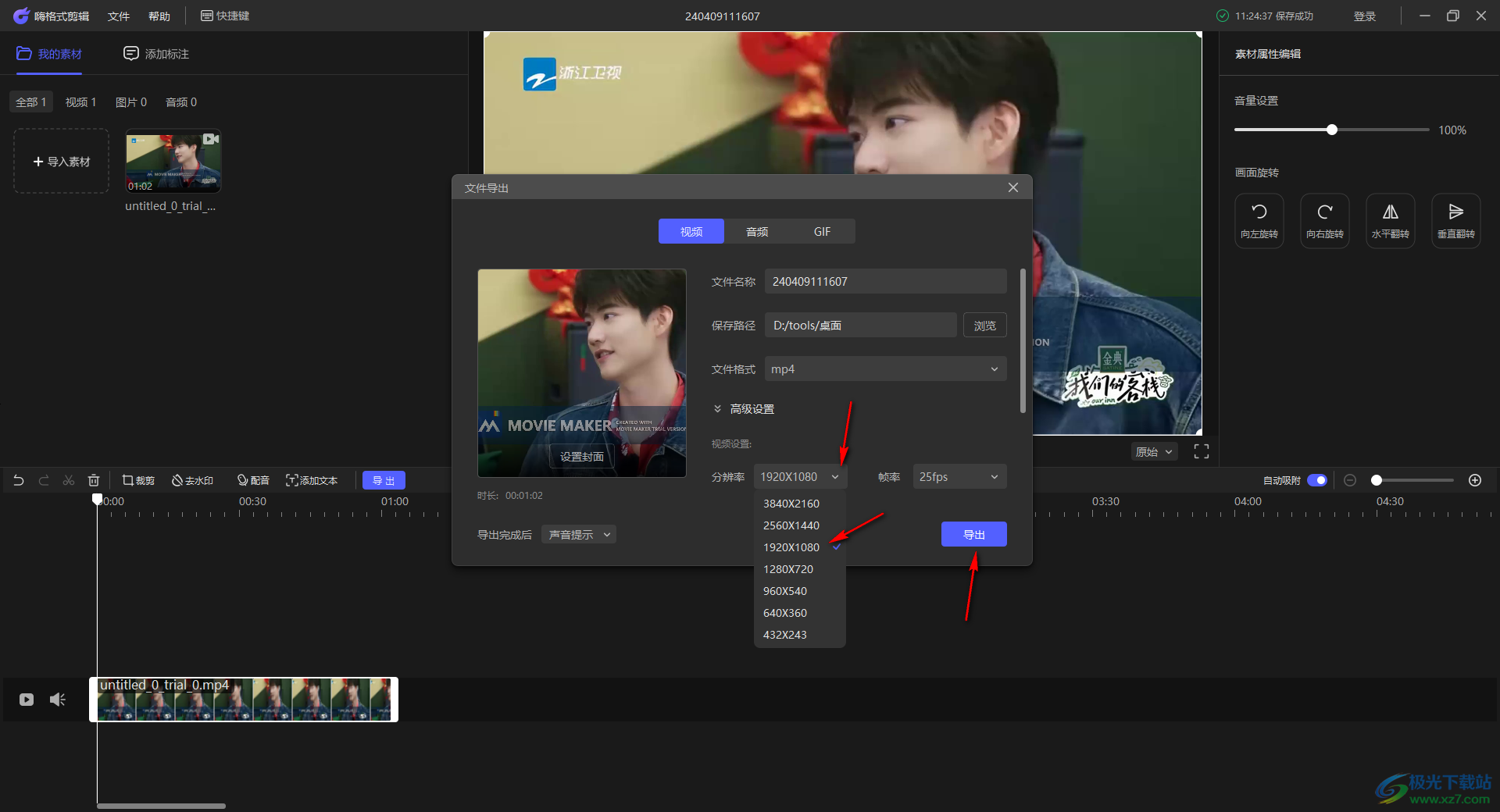
以上就是关于如何使用嗨格式剪辑大师更改分辨率大小的具体操作方法,如果你想要将视频的分辨率调整大一点或者是小一点,那么就可以在导出视频的时候进行分辨率的更改就好了,感兴趣的话可以操作试试。
相关推荐
相关下载
热门阅览
- 1百度网盘分享密码暴力破解方法,怎么破解百度网盘加密链接
- 2keyshot6破解安装步骤-keyshot6破解安装教程
- 3apktool手机版使用教程-apktool使用方法
- 4mac版steam怎么设置中文 steam mac版设置中文教程
- 5抖音推荐怎么设置页面?抖音推荐界面重新设置教程
- 6电脑怎么开启VT 如何开启VT的详细教程!
- 7掌上英雄联盟怎么注销账号?掌上英雄联盟怎么退出登录
- 8rar文件怎么打开?如何打开rar格式文件
- 9掌上wegame怎么查别人战绩?掌上wegame怎么看别人英雄联盟战绩
- 10qq邮箱格式怎么写?qq邮箱格式是什么样的以及注册英文邮箱的方法
- 11怎么安装会声会影x7?会声会影x7安装教程
- 12Word文档中轻松实现两行对齐?word文档两行文字怎么对齐?
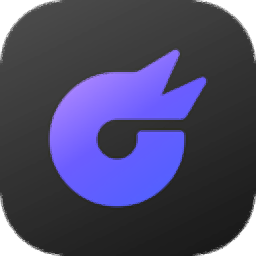
网友评论